Wozu ein Eintrag auf einer Whitelist oder einer Blacklist?
Wenn Sie den E-Mailempfang für eine bestimmte E-Mail Adresse sicherstellen möchten, da es sich bei diesem Absender bestimmt um keinen Spamversand handelt, so tragen Sie diese Adresse auf der Whitelist ein.
Hingegen wenn Sie von einer E-Mail-Adresse keine weiteren E-Mails mehr empfangen möchten, so verwenden Sie die Blacklist. Loggen Sie sich ins Plesk Administrationstool ein. (Passwort vergessen?)
1. Loggen Sie sich ins Plesk Administrationstool ein. (Passwort vergessen?)
2. Navigieren Sie zum Reiter E-Mail und klicken Sie auf die entsprechende E-Mail Adresse, für welche die Liste angepasst werden soll.
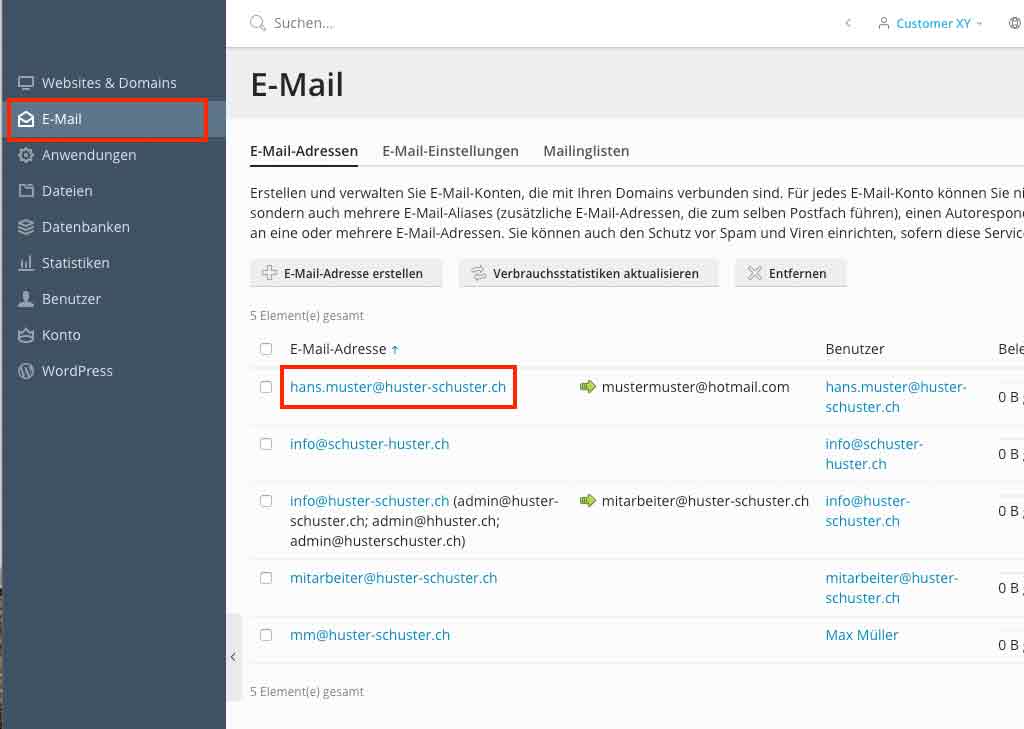
3. Wechseln Sie zum Reiter Spamfilter und klicken Sie auf den Link Erweiterte Einstellungen einblenden:
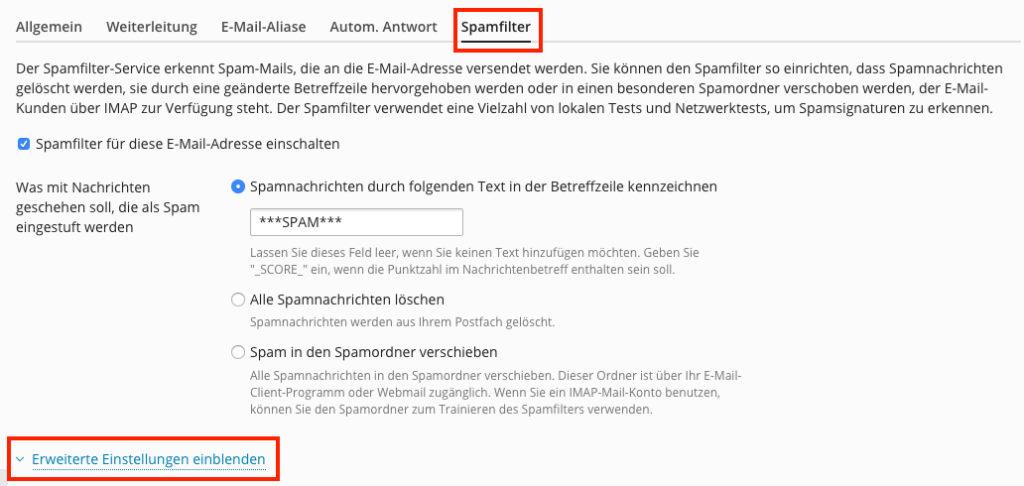
4. Tragen Sie E-Mail Adressen, die nicht durch den Spamfilter geprüft werden sollen, in die Whitelist ein (nur eine E-Mail Adresse pro Zeile). E-Mail Adressen, die unerwünscht sind, tragen Sie in die Schwarze Liste ein. Speichern Sie die Einstellungen anschliessend mit OK.
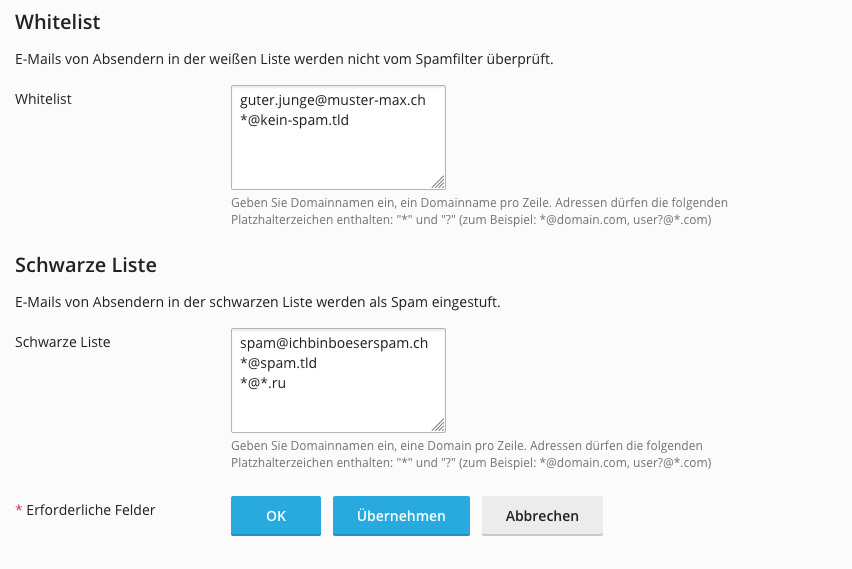
Wildcard-Zeichen einsetzen
Sie können nebst einzelnen E-Mail Adressen auch alle Absender einer ganzen Domain blockieren oder akzeptieren lassen. Setzen Sie dazu vor dem @-Zeichen entweder ein Fragezeichen '?' oder einen Stern '*'.
Beispiele:
- Alle E-Mails, die von der Domain 'hans-muster.ch' kommen, sollen blockiert werden. In diesem Fall schreiben Sie einfach '*@hans-muster.ch' in die Liste.
- Alle E-Mails, die mit der Länderendung .ru gesendet werden, sollen blockiert werden. Dann tragen Sie *@*.ru in die Liste ein.
Auch hier ist zu beachten, dass jeweils nur eine Domain/E-Mail Adresse pro Zeile eingetragen werden darf.